自訂文件庫
![]() 系統功能說明 > 文件庫 > 自訂文件庫
系統功能說明 > 文件庫 > 自訂文件庫
適用版本 : 供應商平台簡易版,供應商平台基本版,客戶端。
功能簡介
將所收集到的各式文件統一填寫於此,供[表單填寫]填寫時引用。
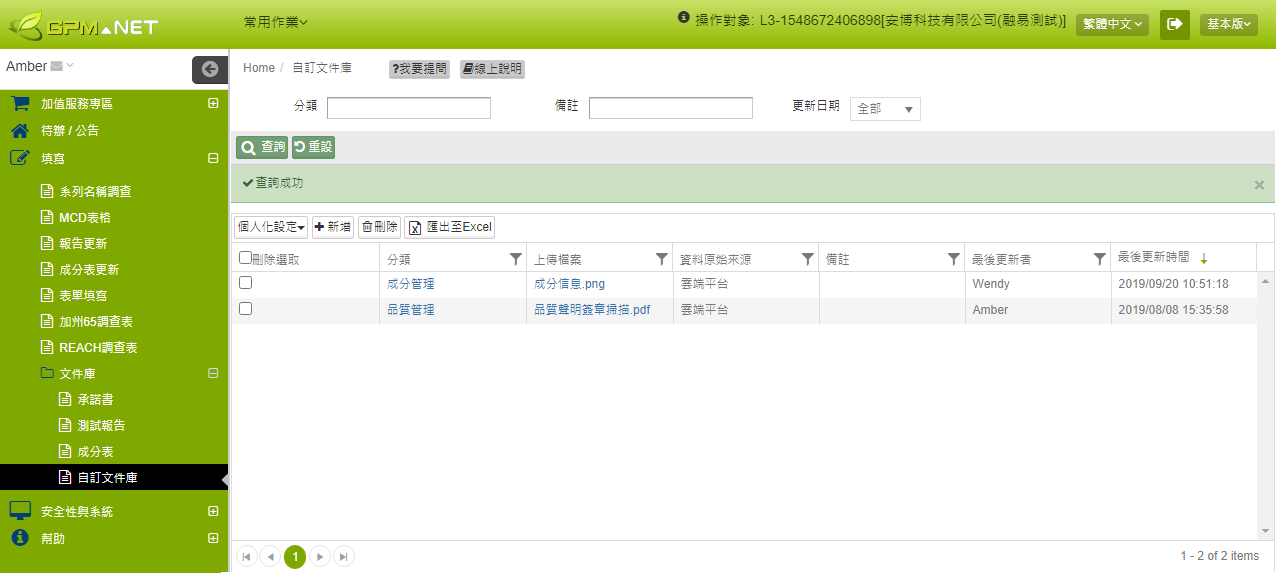
查詢說明
查詢條件/結果清單欄位
您可以設定多個不同的查詢條件,查詢特定範圍的自定文件庫記錄,相關設定說明如下:
| 欄位名稱 | 欄位說明 | 備註 |
|---|---|---|
| 分類 | 提供使用者自行將文件分類,系統預設分類:REACH、CA Prop65 | 可以篩選 |
| 上傳檔案 | 上載到系統的文件 | |
| 備註 | 文件補充說明 | |
| 資料原始來源 | 本資料建立來源:雲端或對應客戶 | 系統資料 |
| 最後更新者 | 最近更新文件的人員 | |
| 最後更新時間 | 文件最新的更動時間 | 可排序 |
上面各項查詢條件可以不做特別設定(查詢全部資料),或設定1個以上的多個條件,系統將找出符合所有條件的特定資料。設定完成後點選![]() 鍵即可查詢。如果想要清除所有已設定的查詢條件,可以點選
鍵即可查詢。如果想要清除所有已設定的查詢條件,可以點選 ![]() 重新設定。
重新設定。
查詢結果
自訂文件庫的查詢結果將呈現在右下方的表格中,您可以依據需求針對個別記錄處理,亦可依下列方式操作:
- 如果需要依特定欄位排序,可以點擊選定欄位的標題。
- 如果希望依特定條件篩選資料,可以點選標題欄位右側的過濾鍵
 ,設定個別條件為查詢結果做進一步篩選。
,設定個別條件為查詢結果做進一步篩選。 - 或是點選表格上方的
 將查詢結果匯出成檔案。
將查詢結果匯出成檔案。
如果想了解詳細的查詢功能操作,請參閱 操作介面說明。
新增自訂文件庫
自訂文件是回覆自訂表單調查的組成內容之一,您可以直接在文件庫中建立,以便於在不同的自訂表單調查中引用自訂文件庫。新增自訂文件庫的操作步驟如下:
新增自訂文件庫
- 登入ezGPM.NET 平台後,點選左側選單中 填寫 > 文件庫 > 自訂文件庫。
- 在系統畫面右側的主要操作畫面中,點選
 鍵,開啟新增自訂文件庫的視窗。
鍵,開啟新增自訂文件庫的視窗。
填寫自訂文件庫-基本資料
- 在自訂文件庫的資料視窗中,在各個資料欄位中填寫或選取資料,各個資料欄位說明如下:
| 欄位名稱 | 欄位說明 | 備註 |
|---|---|---|
| 使用對象 | 本文件所應用的對象 | 不可空白 |
| 分類 | 提供使用者自行將文件分類,系統預設分類:REACH、CA Prop65 | |
| 備註 | 文件補充說明 |

- 在欄位 上傳檔案 中,點選
 鍵,選取您預計要上傳至系統的檔案。
鍵,選取您預計要上傳至系統的檔案。 - 當資料及檔案已填寫完畢後,點選視窗左下方
 鍵,完成自訂文件庫檔案新增步驟。
鍵,完成自訂文件庫檔案新增步驟。 - 完成後畫面視窗左下方將出現
 訊息,此時您可以點選
訊息,此時您可以點選  鍵結束本次操作回到主畫面,或是點選
鍵結束本次操作回到主畫面,或是點選  繼續新增自訂文件庫檔案。
繼續新增自訂文件庫檔案。
儲存失敗問題 部分欄位為必填欄位,當儲存時如果資料不完整,視窗畫面底部上出現
訊息,沒有完整填入資料的欄位下方出現
提示文字。您只要依指示補齊資料即可再次點選
送出資料。
如果同時有兩家供應商被客戶歸為同一操作對象時,供應商可同時在此文件庫新增兩家供應商的資料,且進行[表單填寫]填寫時也可以相互引用。
於【REACH調查表】/【加州65調查表】以及REACH批次回覆於電腦上傳的檔案,在審核通過後,會同步保存至【文件庫】-【自訂文件庫】,並歸屬至對應的[分類]下。
